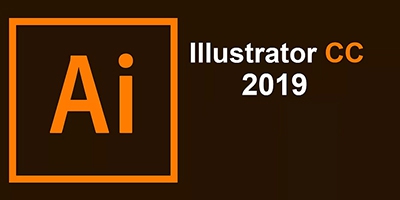Lesson 1 รู้จักกับ Illustrator CC 2019 และ New Feature
- รู้จักกับหน้าจอและส่วนประกอบต่างๆ ของโปรแกรม
- เครื่องมือต่างๆ ของโปรแกรม
- เรียนรู้การใช้คำสั่งจาก Menu bar , Toolbox , Palette
- รู้จักกับ New Feature ของ Illustrator CC 2019
- ทำความรู้จักกับการทำงานของภาพบนคอมพิวเตอร์ Graphic Design
- ภาพแบบเว็กเตอร์, ภาพแบบบิตแมพ
- อธิบายภาพรวมของกราฟิกดีไซน์ ข้อแตกต่างของแต่ละโปรแกรม Ps , Ai , Id
- ภาพ Vector กับ Raster ในงานกราฟิก
Lesson 2 เรียนรู้การทำงานกับไฟล์
- การสร้างงานใหม่
- การกำหนดพื้นที่ทำงาน
- การจัดเก็บบันทึกไฟล์งาน
- การกำหนดมุมมองของภาพ การปรับมุมต่างๆ
- Live Corners ช่วยให้ปรับมุมของรูปร่างกราฟฟิกได้ง่ายและสะดวก และเครื่องมือสำหรับรวบรวมคำสั่ง New Tool Panel (new cc)
- การใช้เครื่องมือ Ruler, Guide และ Grid
Lesson 3 เรียนรู้การใช้เครื่องมือสำหรับการวาดรูปทรงต่างๆ
- Rectangle Tool, Ellipse Tool, Polygon Tool, Star Tool
- Pencil Tool, Paintbrush Tool ลูกเล่นใหม่ๆ (new cc)
- เรียนรู้เกี่ยวกับการจัดการแก้ไขภาพ
- การเลือกออบเจ็กต์ , การเคลื่อนย้าย , การลบ , การทำสำเนา , การซ่อน ตลอดจนการปรับขนาดและรูปทรงต่างๆ
- Shape Builder tool (new cc)
Lesson 4 การปรับและจัดการเส้น Part ในรูปแบบต่าง ๆ
- การวาดรูปหรือออกแบบ Graphic ด้วยเครื่องมือพิเศษต่างๆ และยังมีเทคนิคพิเศษเพื่อการตกแต่งภาพด้วย Brush Libraries ในรูปแบบต่าง ๆ
- เรียนรู้เกี่ยวกับสีของภาพ การระบายสีให้กับออบเจ็กต์
Lesson 5 ทำความรู้จักกับโหมดสีและโมเดลสี
- เติมสีให้กับวัตถุ, เลือกสีเส้นและพื้น
- เติมสีแบบไล่โทนด้วย Gradient Mesh
- ปรับแต่งสีด้วย Apperance
- การใช้ Adobe Color Theme (new CC)
- การปรับสีแบบไล่ระดับแสงและเงา
- การปรับแสงสีแบบ 3 มิติ
Lesson 6 การทำงานกับตัวอักษร
- การสร้างตัวอักษรด้วยเครื่องมือ Type, การปรับแต่ง Font ตัวอักษร
- การสร้างข้อความแบบต่างๆ ด้วยเครื่องมือ Type แบบต่างๆ
- พิมพ์ตัวอักษรเป็นรูปทรง, การพิมพ์อักษรโค้งมนตามต้องการ
- การนำเข้าข้อมูลจากภายนอก
- การจัดการตัวอักษรในลักษณะพิเศษ โดยการใส่ Effect
- การแปลงข้อความเป็นภาพ เพื่อการปรับแต่งได้หลากหลายขึ้น
Lesson 7 การจัดการกับภาพ
- การ Copy วัตถุ , Cloning and Offset Path
- การย้ายวัตถุ และจัดลำดับ รวมกลุ่มวัตถุ
- การปรับแต่งรูปทรงภาพ, การปรับแต่งขนาดวัตถุ
- การใช้คำสั่งในการจัดเรียงออฟเจ็กต์(Align)
- การหมุน บิด เอียงวัตถุ, การตัดเจาะทะลุวัตถุด้วย Path Finder
- การใช้งาน Brush และ Symbol และ Graph
- การสร้าง Brush ไว้ใช้งาน, การสร้างภาพจาก Symbol
- การใช้งาน Graph และการสร้าง Graph
Lesson 8 การทำงานกับ Layer
- ทำความรู้จักกับ Layer
- การเพิ่ม Layer และการล๊อค ซ่อนเลเยอร์
- การ Cliping Mask
Lesson 9 การปรับแต่งภาพด้วย Filter และ Effect
- รู้จักกับฟิลเตอร์และเอฟเฟ็คต์
- สร้างภาพแบบ 3 มิติ
- การปรับแต่งด้วยคำสั่ง Blur
- การสร้างรูปแบบต่างๆ ด้วย Effect และ Filter
- รู้จักกับการใส่ symbol
- ประกอบชิ้นงาน เช่น การออกแบบการ์ดแต่งงานด้วยลวดลายประกอบต่าง ๆ
- การจัดการกับ Symbol เช่น การปรับขนาด เปลี่ยนสี ย้ายตำแหน่ง ฯลฯ
- การแปลง Symbol เป็นลายเส้นทั่วๆ ไป รวมถึงการแปลงวัตถุลายเส้นปกติให้เป็น Symbol
- การสร้างกรอบชิ้นงานด้วย Graphic Style
- ทดลองสร้างชิ้นงาน
- การสร้างชิ้นงานโดยประยุกต์จากการใช้ Filter และ Effect
- ออกแบบชิ้นงาน 3 มิติ
Lesson 10 การสร้างคำสั่งกับ Object
- การกำหนดขอบเขตงานด้วย Crop mask
- การนำเข้ารูปภาพ Bitmap แล้วแปลงเป็นภาพ Vector
- เทคนิคการแปลงภาพบิตแมพ ให้กลายเป็นลายเส้นพาธ ด้วยคำสั่ง Live Trace
- ทดลองสร้างชิ้นงานด้วยคำสั่งต่างๆ
- ทดลองออกแบบ Brochure ด้วย Crop mask และการใช้ Text link และ Text wrap และมาออกแบบ Brochure เพื่อใช้ในการโปรโมทชิ้นงานแบบมืออาชีพ
- เทคนิคการแปลงภาพบิตแมพ ให้กลายเป็นลายเส้นพาธ ด้วยคำสั่ง Live Trace
- เทคนิคการทำภาพแบบโปร่งใส และเทคนิคในการจัดวางภาพไว้กับกลุ่มข้อความ
- การใส่ Effect และการใช้ Filter ด้วยเมนูย่อย ๆ อีกมากมาย ในเมนูบาร์
- เทคนิคการทำภาพ 3D และเทคนิคทำภาพเสมือนการแรเงาภาพด้วยดินสอ ด้วย Scribble
- การ Output เพื่อใช้งานต่างๆ
- การ Save ไฟล์ ต้นฉบับ
- การ Save ไฟล์ PDF สำหรับโรงพิมพ์
- การ Save ไฟล์ ภาพ Bitmap สำหรับงานทั่วไป , Social Network
- สามารถ Export SVG Code ที่รองรับการทำงานเว็บแบบ Responsive
Workshop : ออกแบบลายเส้นแบบ ART, การสร้าง Brochure, Logo, Banner, Card, Magazine,
Advertise Paper โดยการลองทำงานจริงด้วยตนเอง
- ออกแบบโลโก้
- สร้างนามบัตร
- สร้างตัวอักษรและพื้นรูปภาพ
- ออกแบบแผ่นพับโบว์ชัวร์
- ออกแบบปกหนังสือ
- ออกแบบแพ็คเกจ
- ออกแบบแพ็คเกจ 3 มิติ
- ออกแบบฉลากสินค้า
- อื่นๆ ที่น่าสนใจ